Azure Portal を使用して Microsoft ピアリングにルート フィルターを構成する
- Azure Portal
- Azure PowerShell
- Azure CLI
ルート フィルターとは、Microsoft ピアリングでサポートされるサービスの一部だけを利用する手段です。 この記事の手順を通じて、ExpressRoute 回線にルート フィルターを構成し、管理することができます。
Microsoft 365 サービス (Exchange Online、SharePoint Online、Skype for Business など) には、Microsoft ピアリングを介してアクセスできます。 ExpressRoute 回線に Microsoft ピアリングを構成すると、これらのサービスに関連したすべてのプレフィックスが、確立された BGP セッションを通じてアドバタイズされます。 提供されているサービスをプレフィックスで識別するために、すべてのプレフィックスには BGP コミュニティ値がアタッチされます。 BGP コミュニティ値とサービスのマッピング一覧については、BGP コミュニティに関するページを参照してください。
すべての Azure および Microsoft 365 サービスに接続すると、多数のプレフィックスが BGP を通じてアドバタイズされます。 このようにプレフィックスが多数になると、ネットワーク内のルーターによって管理されるルート テーブルのサイズが著しく増加します。 Microsoft ピアリング経由で提供されるサービスの一部しか利用する予定がない場合は、ルート テーブルのサイズを 2 とおりの方法で減らすことができます。 次のようにすることができます。
BGP コミュニティにルート フィルターを適用して不要なプレフィックスを除外する。 ルート フィルター処理はネットワーク運用の標準的技法であり、多くのネットワークで広く使用されています。
ルート フィルターを定義して ExpressRoute 回線に適用する。 ルート フィルターは、Microsoft ピアリング経由で利用する予定の一連のサービスを選択できる新しいリソースです。 ExpressRoute ルーターからは、ルート フィルターで識別されたサービスに属しているプレフィックスのリストだけが送信されます。
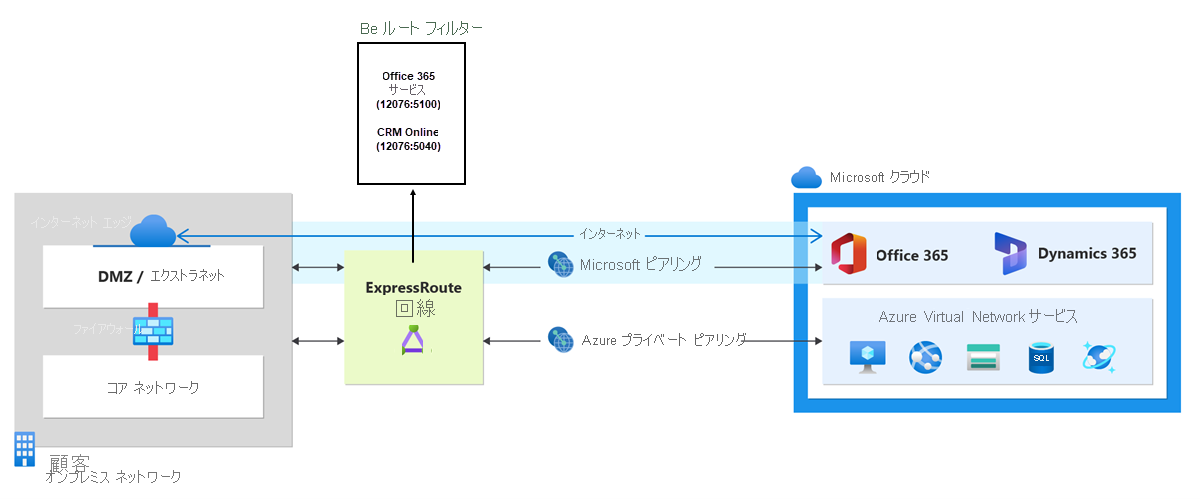
ルート フィルターについて
ExpressRoute 回線に Microsoft ピアリングが構成されると、接続プロバイダーを介してご利用のエッジ ルーターとの間に一対の BGP セッションが Microsoft エッジ ルーターによって確立されます。 貴社のネットワークにはルートが一切アドバタイズされません。 ネットワークに対するルート アドバタイズを有効にするには、ルート フィルターを関連付ける必要があります。
ExpressRoute 回線の Microsoft ピアリング経由で利用するサービスがルート フィルターによって識別されます。 これは、実質的にはすべての BGP コミュニティ値から成る許可リストです。 ルート フィルター リソースを定義して ExpressRoute 回線にアタッチすると、BGP コミュニティ値にマッピングされたすべてのプレフィックスが貴社のネットワークにアドバタイズされます。
Microsoft 365 サービスにルート フィルターをアタッチするには、ExpressRoute 経由での Microsoft 365 サービスの利用に対する承認が必要となります。 ExpressRoute 経由で Microsoft 365 サービスを利用することが承認されていない場合、ルート フィルターをアタッチする操作は失敗します。 承認プロセスの詳細については、Microsoft 365 向け Azure ExpressRouteに関する記事を参照してください。
重要
2017 年 8 月 1 日より前に構成された ExpressRoute 回線の Microsoft ピアリングでは、ルート フィルターが定義されていない場合でも、すべての Microsoft Office サービス プレフィックスが Microsoft ピアリングでアドバタイズされます。 2017 年 8 月 1 日以降に構成された ExpressRoute 回線の Microsoft ピアリングでは、ルート フィルターが回線に接続されるまで、プレフィックスはアドバタイズされません。
前提条件
Microsoft ピアリングがプロビジョニングされたアクティブな ExpressRoute 回線を用意する。 その作業は、次の手順に従って実行できます。
- あらかじめ ExpressRoute 回線を作成し、接続プロバイダー経由で回線を有効にしておきます。 ExpressRoute 回線がプロビジョニングされて有効な状態になっている必要があります。
- BGP セッションを直接管理する場合は、Microsoft ピアリングを作成します。 または、ご利用の回線に対する Microsoft ピアリングのプロビジョニングを接続プロバイダーに依頼します。
一連のプレフィックスと BGP コミュニティ値を取得する
一連の BGP コミュニティ値を取得する
Microsoft ピアリング経由でアクセスできるサービスに関連付けられた BGP コミュニティ値は、「ExpressRoute のルーティングの要件」ページで確認できます。
使用する値をリストアップする
ルート フィルターで使用する BGP コミュニティ値をリストアップします。
ルート フィルターとフィルター ルールを作成する
ルート フィルターに割り当てることができるルールは 1 つだけで、また "許可" タイプであることが必要です。 このルールに、一連の BGP コミュニティ値を関連付けることができます。
[リソースの作成] を選択して、次の図に示すように "ルート フィルター" を検索します。
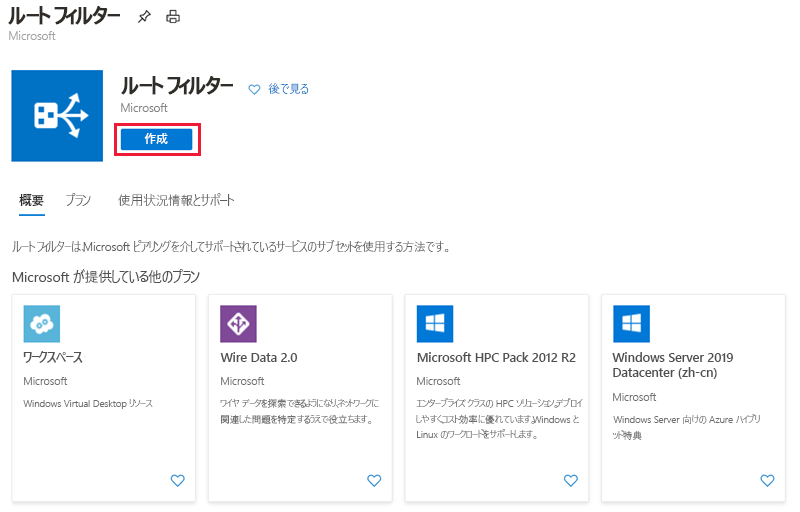
ルート フィルターをリソース グループに配置します。 場所は確実に ExpressRoute 回線と同じであるようにします。 [確認および作成] 、 [作成] の順に選択します。
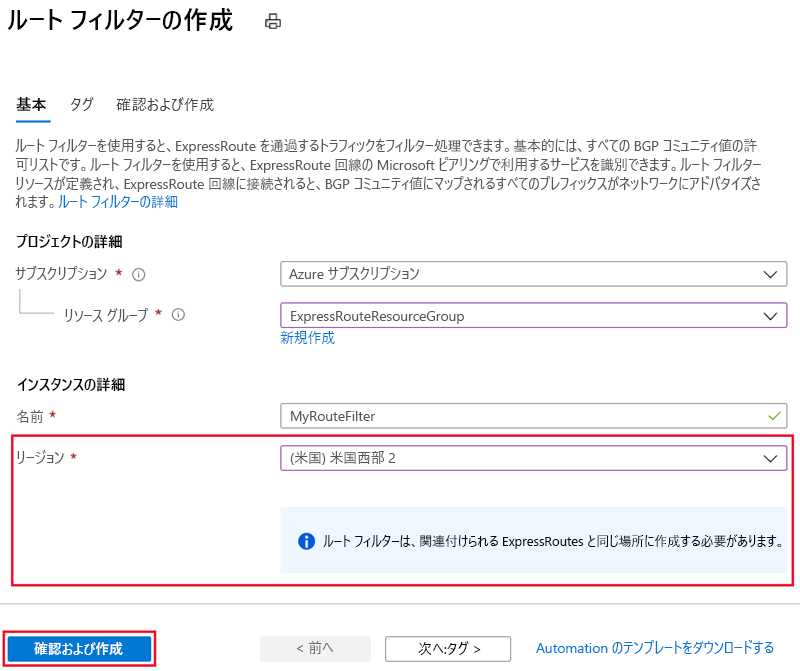
フィルター ルールを作成する
ルールを追加および更新するには、ルート フィルターの [ルールの管理] タブを選択します。
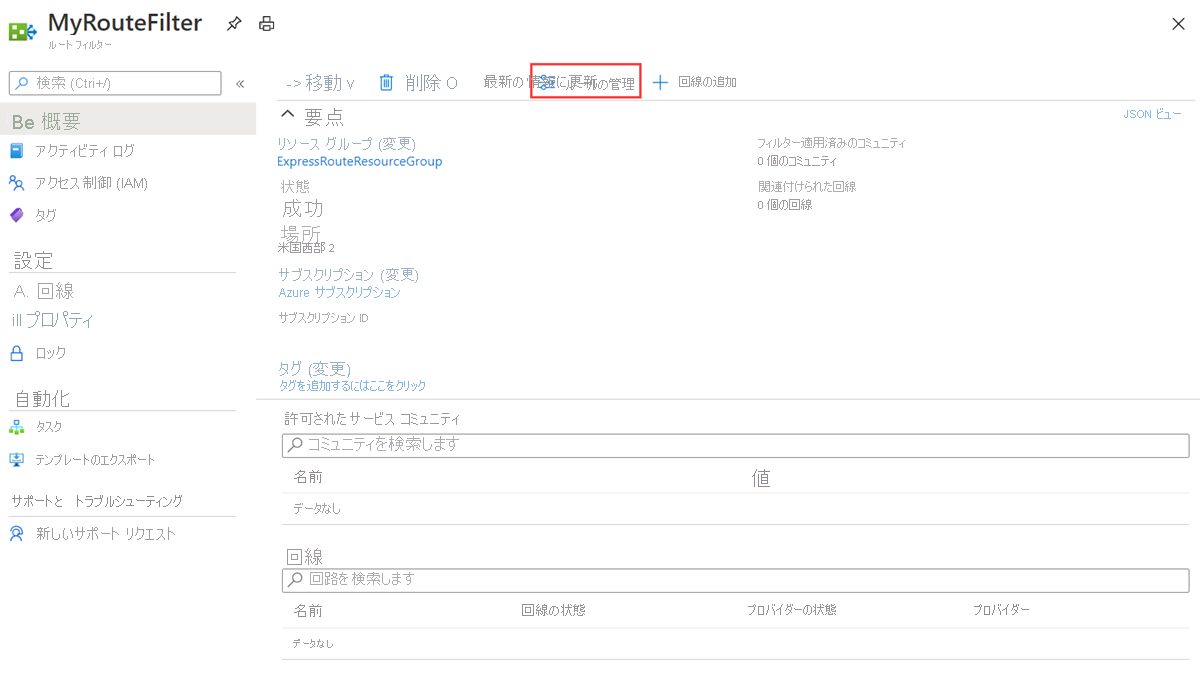
ドロップダウン リストから接続するサービスを選択し、完了したらルールを保存します。
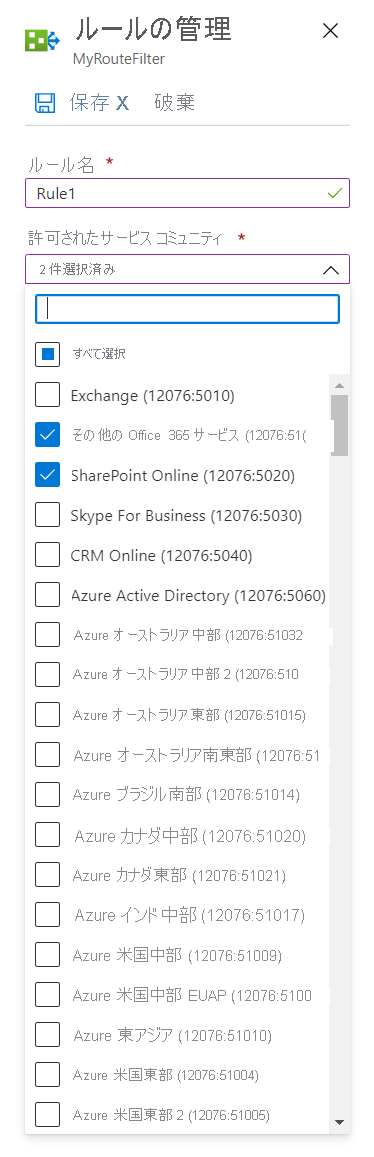
ルート フィルターを ExpressRoute 回線にアタッチする
[+ 回線の追加] ボタンを選択し、ドロップダウン リストから ExpressRoute 回線を選択することで、ルート フィルターを回線にアタッチします。
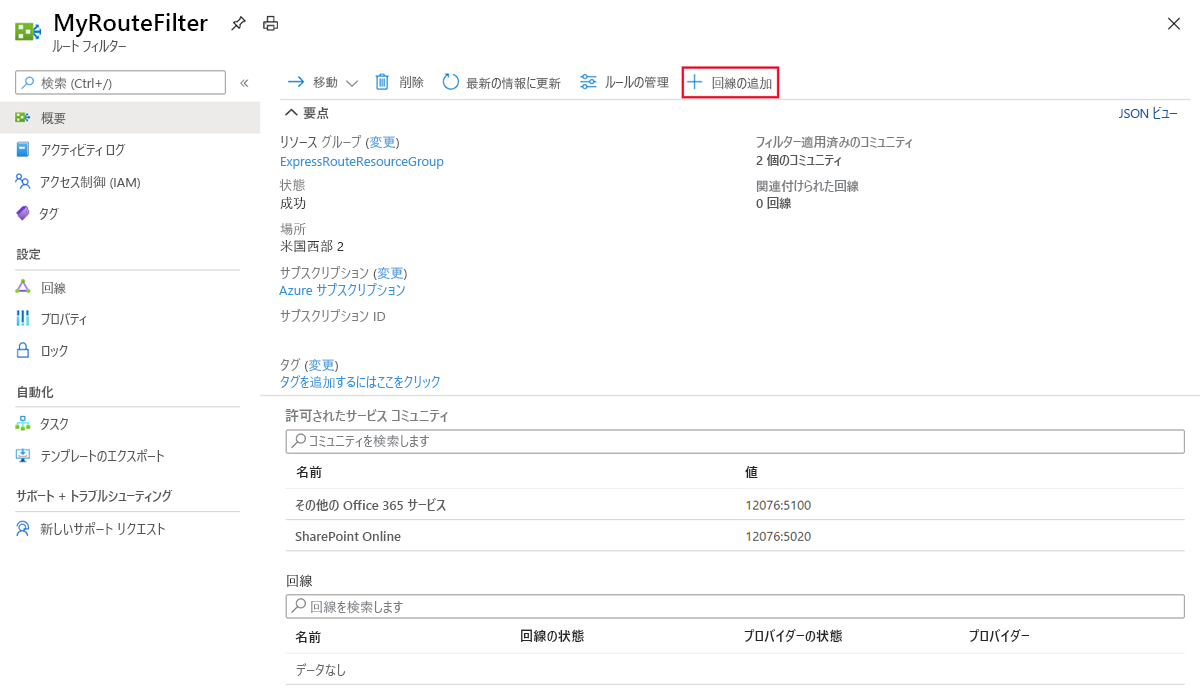
ご利用の ExpressRoute 回線のピアリングを接続プロバイダーが構成する場合は、 [+ 回線の追加] ボタンを選択する前に ExpressRoute 回線ページから回線を更新します。
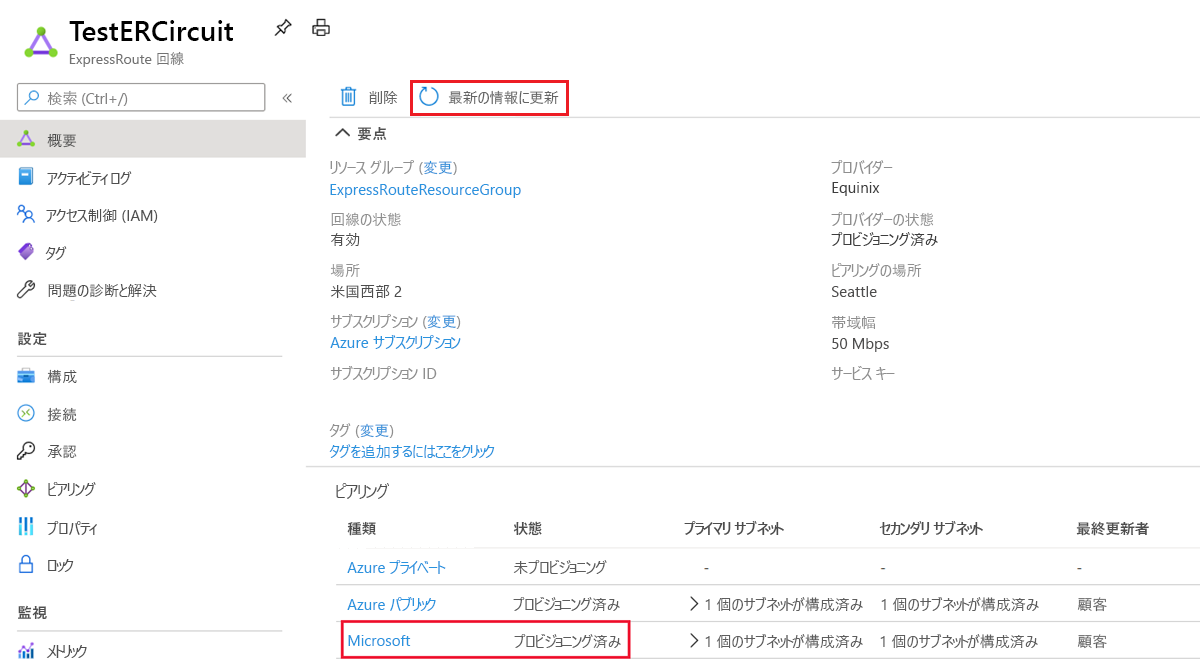
一般的なタスク
ルート フィルターのプロパティを取得するには
ポータルでリソースを開くときに、ルート フィルターのプロパティを表示できます。
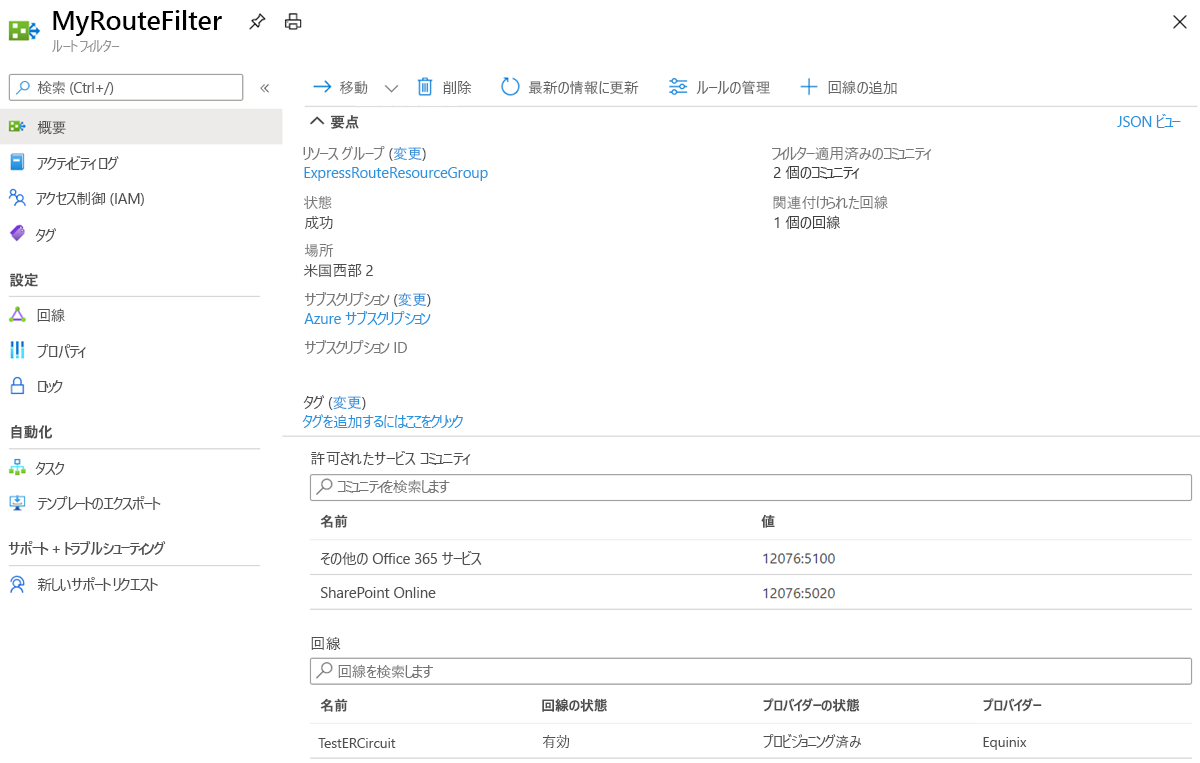
ルート フィルターのプロパティを更新するには
[ルールの管理] ボタンを選択することで、回線にアタッチした BGP コミュニティ値の一覧を更新できます。
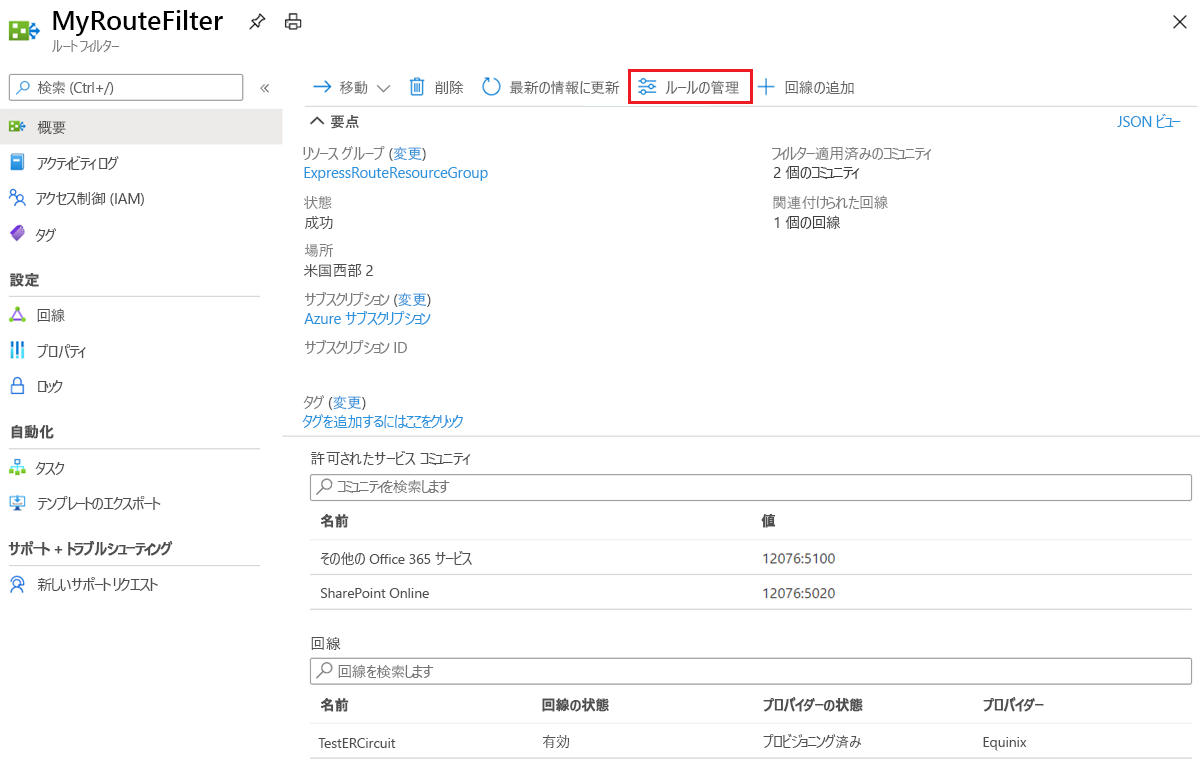
必要なサービス コミュニティを選択し、 [保存] を選択します。
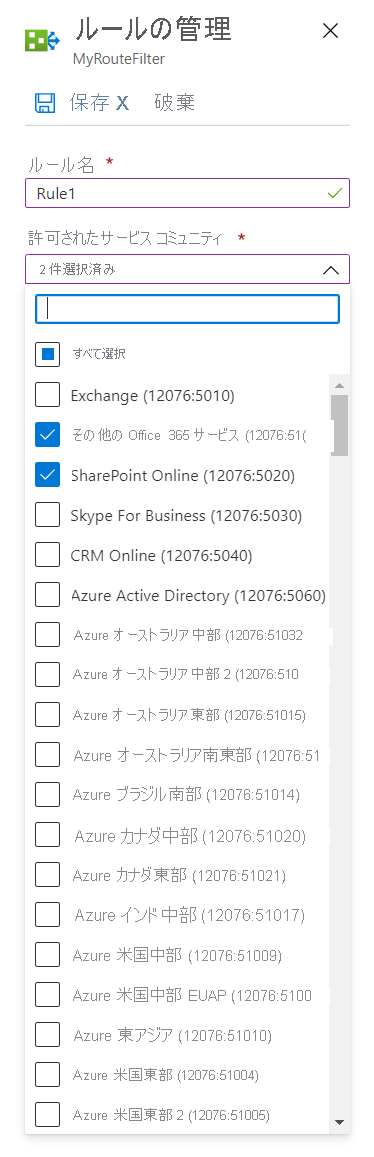
ExpressRoute 回線からルート フィルターをデタッチするには
ルート フィルターから回線をデタッチするには、その回線を右クリックし、[関連付け解除] を選択します。
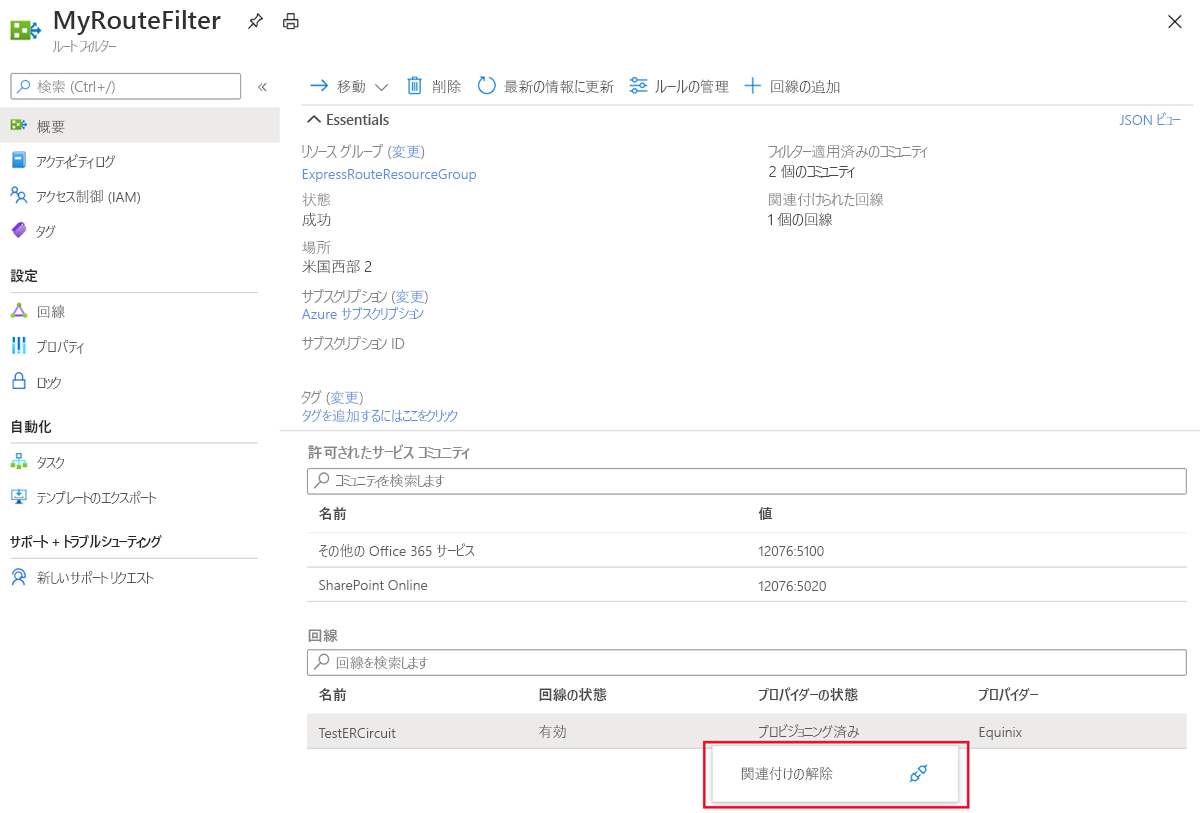
リソースをクリーンアップする
ルート フィルターを削除するには、 [削除] ボタンを選択します。 この操作を行う前に、ルート フィルターが確実にどの回線にも関連付けられていないようにします。
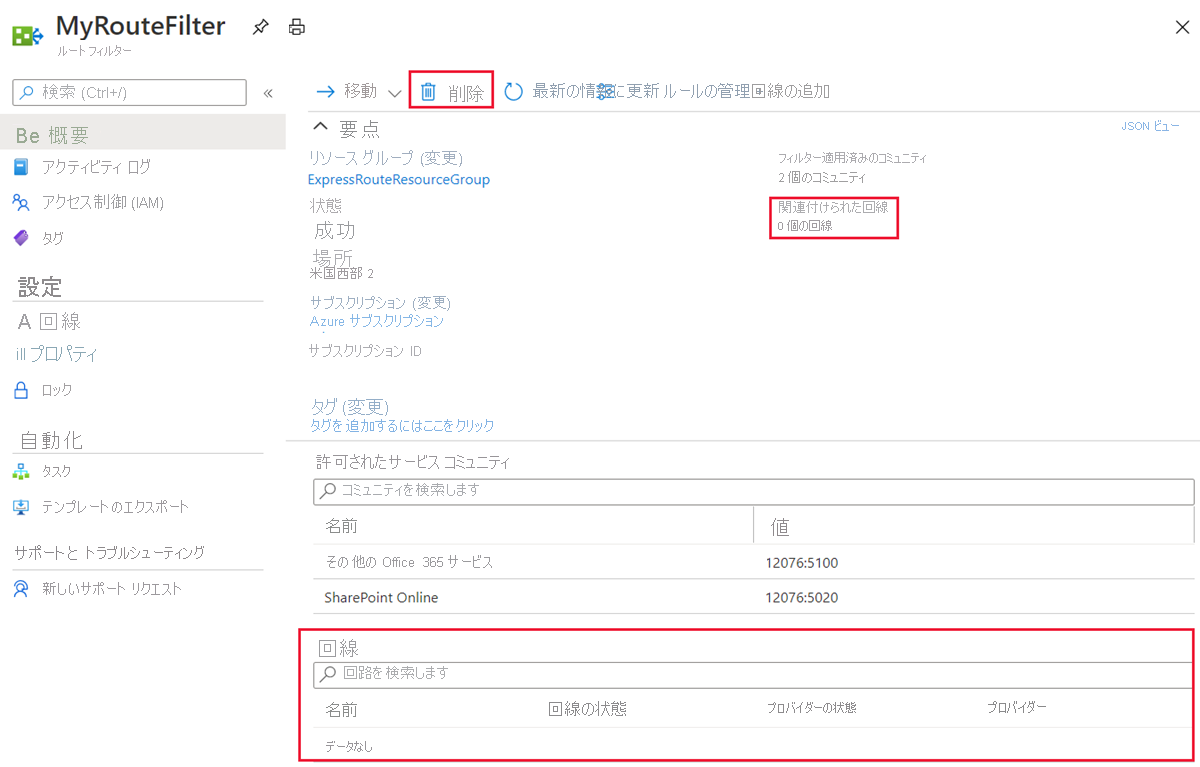
次のステップ
ルーター構成のサンプルについては、以下を参照してください。